Når du inviterer dit team til at deltage i Simply CRM , kan du begynde at tildele dem forskellige roller og privilegier for at genskabe den strukturelle organisation af din virksomhed inden for din Simply-forekomst.
Denne korte vejledning hjælper dig med at oprette nye brugerroller og definere deres privilegier.
Sådan oprettes brugerroller
Som standard giver Simply CRM dig bestemte foruddefinerede roller, såsom CEO eller salgschef. Du kan tildele disse roller til forskellige brugere for at begrænse deres adgang til bestemte funktioner eller poster i Simply CRM .
For at oprette en rolle skal du gå til Indstillinger og vælge Roller under Brugeradministration . Klik på plusikonet ud for en eksisterende rolle.
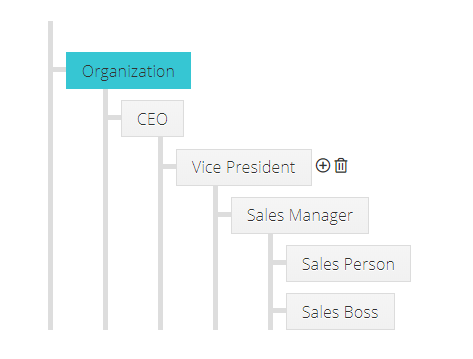
I det nye vindue bliver du bedt om at indtaste rolleoplysningerne, såsom dens navn, hvem den rapporterer til, og hvem rollen kan tildele poster til.
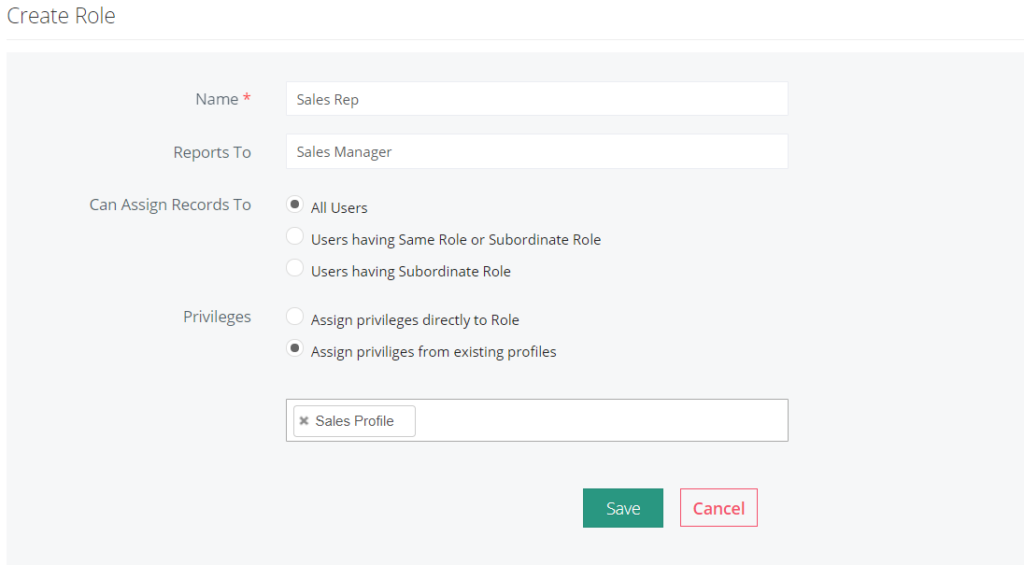
Sådan tildeles rolleprivilegier
Når du opretter en ny rolle, kan du også definere dens privilegier ved hjælp af radioknapperne ud for sektionen Privilegier , som det ses på billedet ovenfor. Du kan vælge mellem to foruddefinerede muligheder for rolleprivilegier:
- Tildel privilegier direkte til rolle
- Tildel privilegier fra eksisterende profiler.
Tildel rolle til rolle
Hvis du vælger indstillingen Tildel rettigheder til rolle , skal du manuelt definere hvert privilegium, som rollen har. Du kan konfigurere de individuelle rolleprivilegier i nedenstående tabeller – du skal blot markere eller fjerne markeringen i afkrydsningsfeltet ud for privilegiets navn.
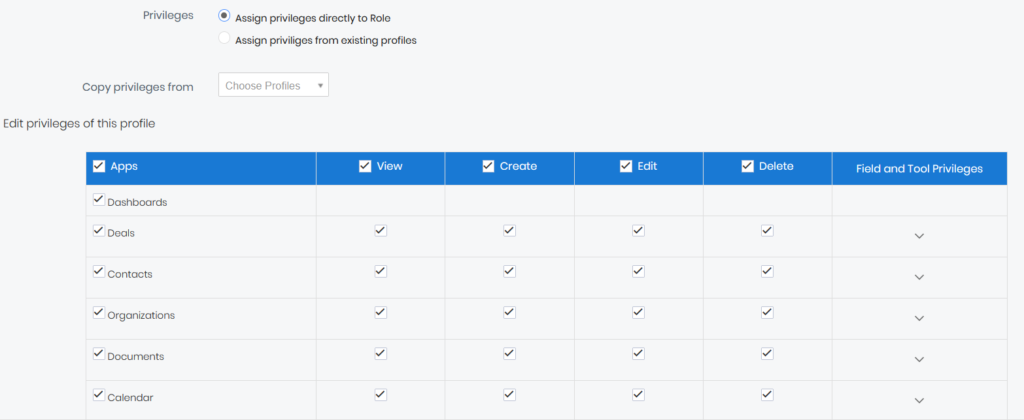
For at udvide og se alle de rettigheder, der er knyttet til hver applikation, der er anført i tabellen, skal du trykke på pilen i den sidste tabelkolonne.
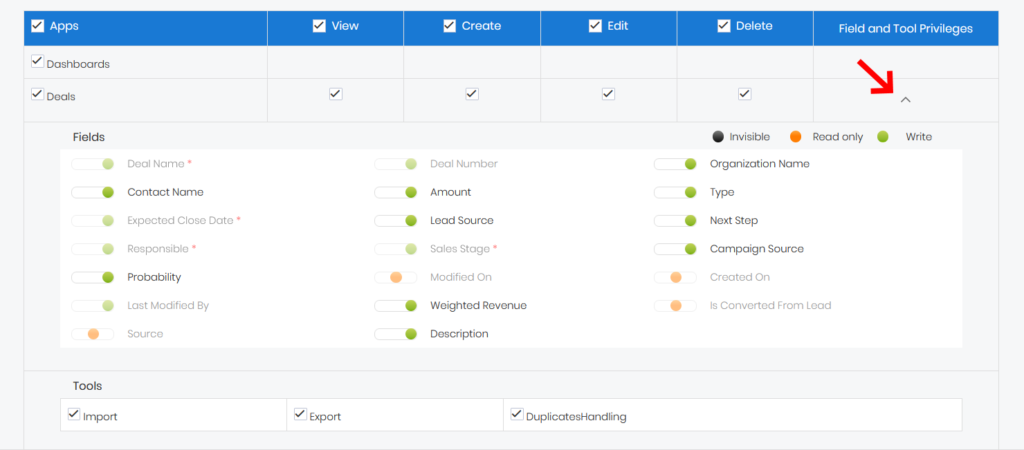
I den udvidede visning kan du bruge skyderne ved siden af specifikke feltrettigheder til at justere, hvad brugerrollen får lov til at se eller redigere.
Hvis du indstiller skyderen til Usynlig ved siden af et feltprivilegium, vil hele feltet blive skjult for brugeren. Han kan ikke se det.
Ved at flytte skyderen til skrivebeskyttet tillader du brugeren at se feltet, men ikke redigere dets oplysninger. Hvis du bruger Skriv, kan brugeren både se og redigere feltet.
Når du konfigurerer rettighederne, skal du trykke på knappen Gem nederst på skærmen.
Tildel privilegier til eksisterende profiler
Hvis du vælger indstillingen Tildel privilegier til eksisterende profiler , skal du bare vælge den profil, hvorfra rollen arver alle rettighederne.
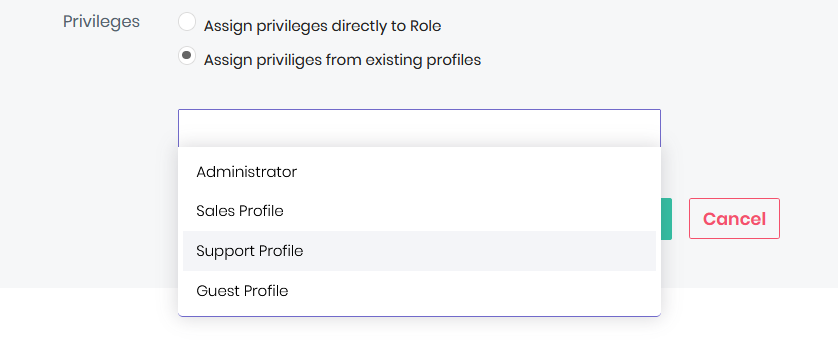
Klik på rullelisten Vælg profiler, og vælg den brugerprofil, som rettighederne arves fra. Tryk derefter på Gem.
Sådan tildeles brugerroller
Find derefter rollefeltet , og vælg den ønskede rolle i rullemenuen.
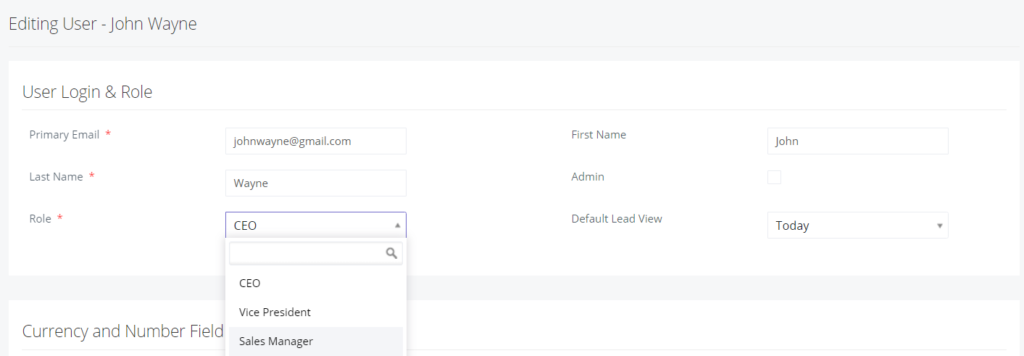
Tryk på Gem for at bekræfte ændringerne.
Vigtigt: Flere brugere og profiler kan tilknyttes den samme rolle. Hvis du knytter flere brugere til den samme rolle, kan de ikke se hinandens poster.







